E-Mail-Einrichtung mit K-9 Mail unter Android
Zum Abrufen Ihrer E-Mails mit Ihrem Android-Smartphone haben Sie bei uns mehrere Möglichkeiten:
Variante 1:
Öffnen Sie mailbox.org mit einem Browser und loggen sich dort ein - dadurch haben Sie Zugriff auf alle Funktionen. Das mailbox.org-Office erkennt, wenn es von einem mobilen Endgerät aufgerufen wird und passt die Seiten entsprechend Ihrem Gerät an. Bei niedrigen Auflösungen sind nicht alle Menüpunke auswählbar.
Variante 2:
Benutzen Sie eine eigene E-Mail-App. Für Smartphones mit Android gibt es viele verschiedene Apps mit unterschiedlichem Funktionsumfang. Wir haben z.B zu K-9 Mail positives Feedback von vielen unserer Kunden erhalten. Zusammen mit der App OpenKeychain haben Sie die Möglichkeit, Ihren PGP-Schlüssel direkt auf Ihrem mobilen Endgerät zu nutzen. Somit können Sie Ihre E-Mail auch unterwegs ver- und entschlüsseln. Beide Apps können Sie aus F-Droid oder dem Google Play Store installieren.
Beachten Sie aber, dass Ihr Schlüsselpaar dann womöglich ungeschützt auf Ihrem Mobilgerät liegt.
So richten Sie Ihr Postfach bei K-9 Mail ein
Öffnen Sie die K-9 Mail App und geben dann die Zugangsdaten Ihres mailbox.org-Accounts ein. Nach einer kurzen Überprüfung Ihrer Daten wird die Einrichtung abgeschlossen. Anschließend können Sie Ihre E-Mails auf Ihrem Mobilgerät lesen und schreiben:
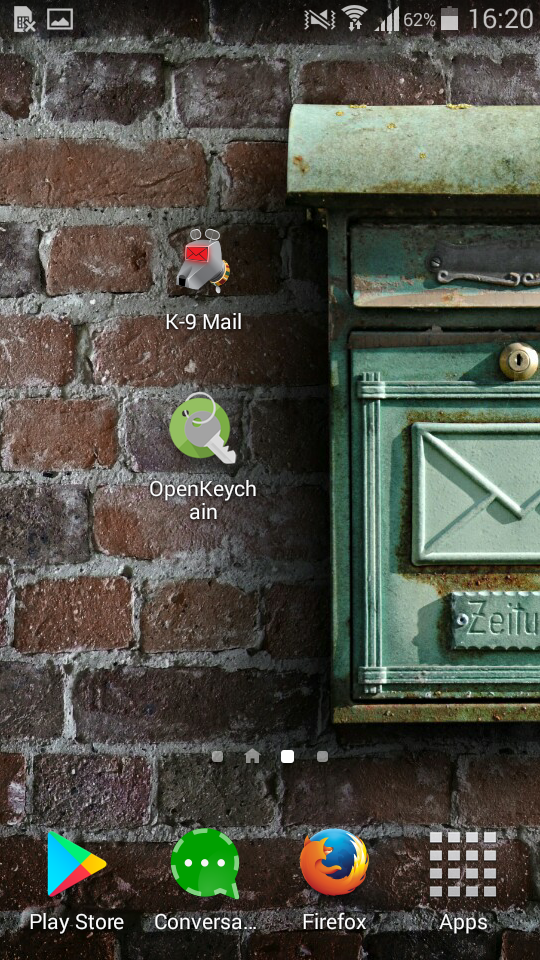
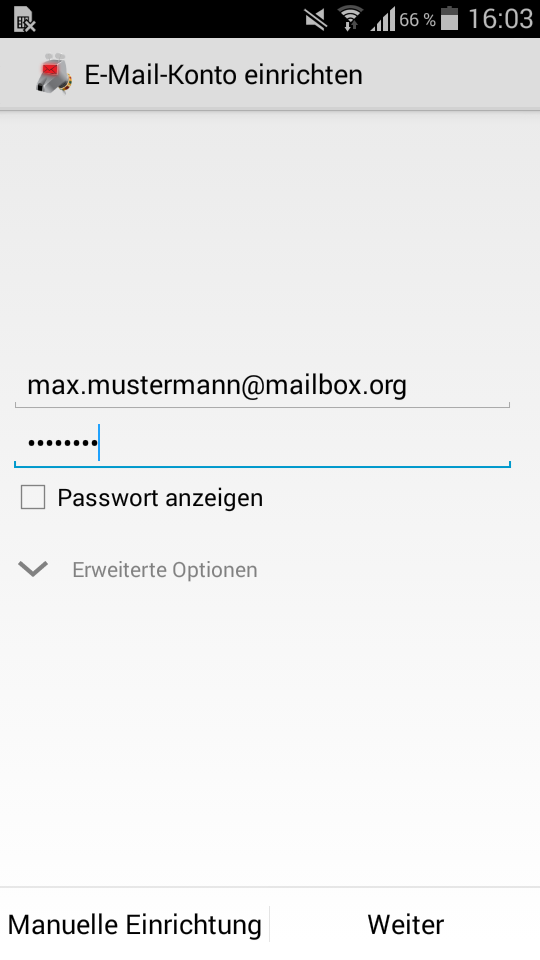 "E-Mail-Einrichtung mit K9 - 02")
"E-Mail-Einrichtung mit K9 - 02") 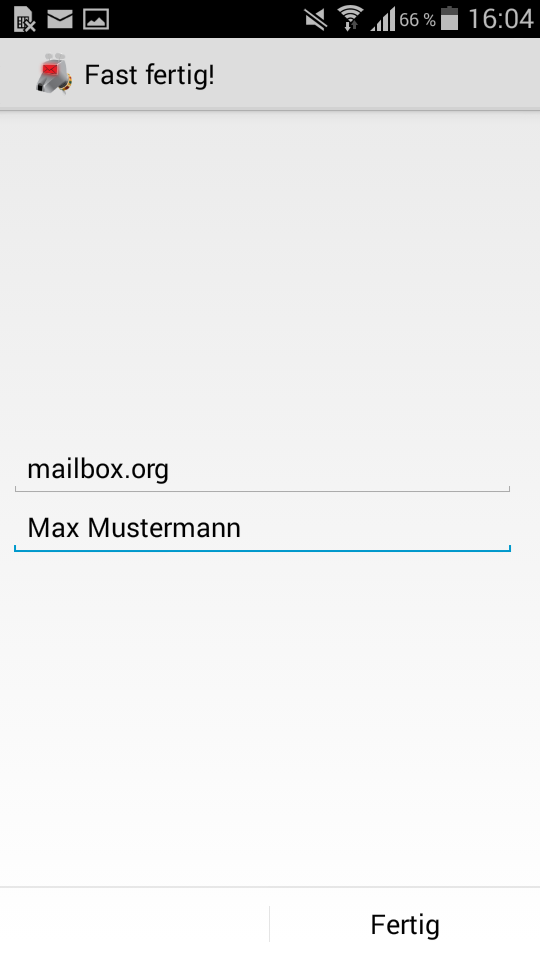 "E-Mail-Einrichtung mit K9 - 03")
"E-Mail-Einrichtung mit K9 - 03") 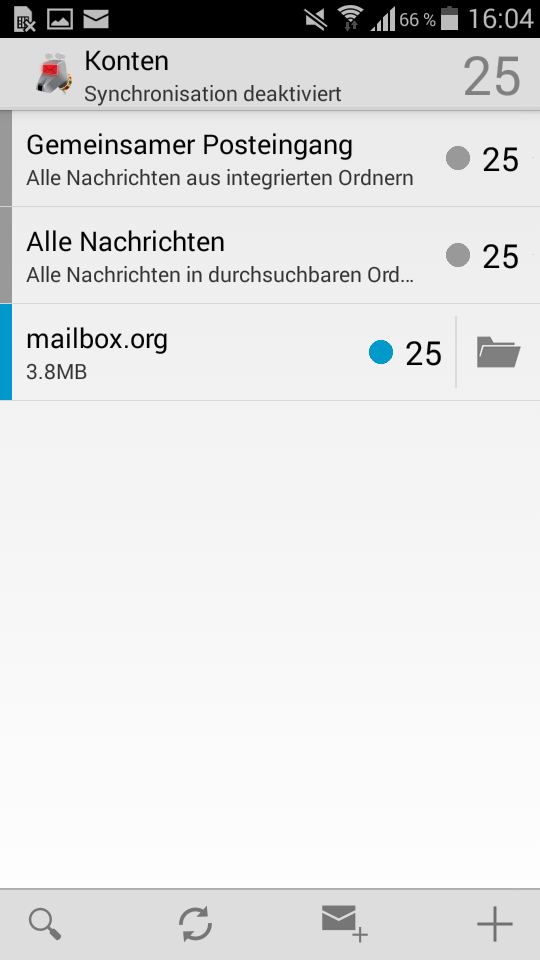 "E-Mail-Einrichtung mit K9 - 04")
"E-Mail-Einrichtung mit K9 - 04")
Im Regelfall sollten Sie außer Benutzernamen und Passwort keine weiteren Eingaben machen müssen. Für den Fall, dass es zu Schwierigkeiten bei der automatischen Erkennung kommt, können Sie die folgenden Einstellungen für IMAP/POP3 und SMTP auch von Hand vornehmen:
Benutzername:
Passwort:
Ihre E-Mail-Adresse, z.B.: „max.mustermann@mailbox.org“
Ihr Passwort
Posteingangsserver (IMAP):
Port und Verbindungssicherheit:
Authentifizierungsmethode:
imap.mailbox.org
993 und „SSL/TLS (always)“„PLAIN (normales Passwort)“
Posteingangsserver (POP3):
Port und Verbindungssicherheit:
Authentifizierungsmethode:
**
pop3.mailbox.org**
995 und „SSL/TLS (always)“
„PLAIN (normales Passwort)“
Postausgangsserver:
Port und Verbindungssicherheit:
Authentifizierungsmethode:
Benutzername:
**
smtp.mailbox.org**
465 und „SSL/TLS (always)“
„PLAIN (normales Passwort)“
(wie beim Login, Ihre vollständige (Haupt-)E-Mail-Adresse)
Hinweis: Bitte denken Sie daran, dass E-Mails auf Ihrem Handy erst einmal unverschlüsselt gespeichert werden.
Wollen Sie auf Nummer sicher gehen, empfehlen wir Ihnen, Ihre E-Mails auch auf Ihrem mobilen Gerät zu verschlüsseln. Wie das funktioniert, wird in der folgenden Anleitung erläutert.
Die Einrichtung von K-9 Mail mit OpenKeychain
Um Ihre E-Mails auch lokal verschlüsselt zu speichern und verschlüsselt mit anderen Gesprächsteilnehmern kommunizieren zu können, haben Sie die Möglichkeit, eine PGP-Software auf Ihrem Handy zu installieren. Da OpenKeychain sich gut in K-9 Mail integriert, erläutern wir hier kurz die Einrichtung.
Wenn Sie OpenKeychain zum ersten Mal öffnen, können Sie entweder einen Schlüssel für Ihren lokalen Client erstellen oder ein bereits bestehendes Schlüsselpaar aus dem Guard in den Client importieren. Diese Wahl können Sie im Hauptmenü von OpenKeychain umsetzen und dem entsprechenden Menüpunkt folgen.
Im Folgenden demonstrieren wir kurz die Erstellung eines neuen Schlüssels.
Ein PGP-Schlüsselpaar in OpenKeychain erstellen
Nachdem Sie "Meinen Schlüssel erzeugen" ausgewählt haben, werden Sie aufgefordert, einen Namen einzugeben, der mit dem Schlüssel verknüpft werden soll. Hier können Sie z.B. den gleichen Namen wählen, den Sie auch bei Ihrem mailbox.org-Account angegeben haben.
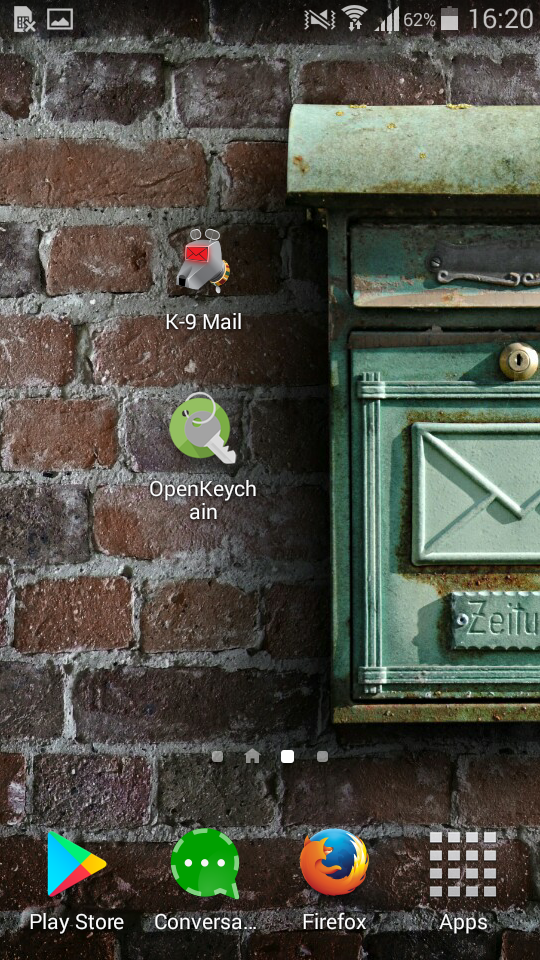 "E-Mail-Einrichtung mit K9 und OpenKeychain - 01")
"E-Mail-Einrichtung mit K9 und OpenKeychain - 01") 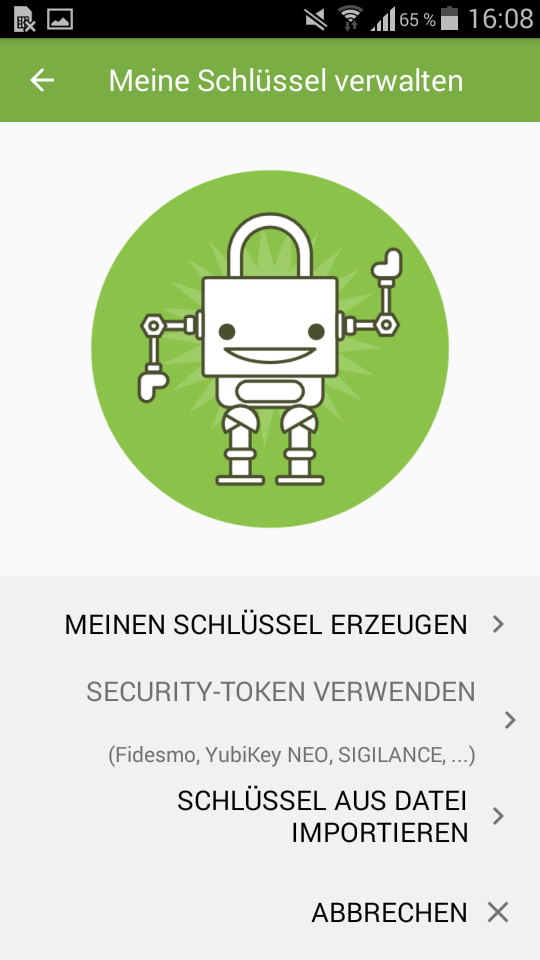 "E-Mail-Einrichtung mit K9 und OpenKeychain - 02")
"E-Mail-Einrichtung mit K9 und OpenKeychain - 02") 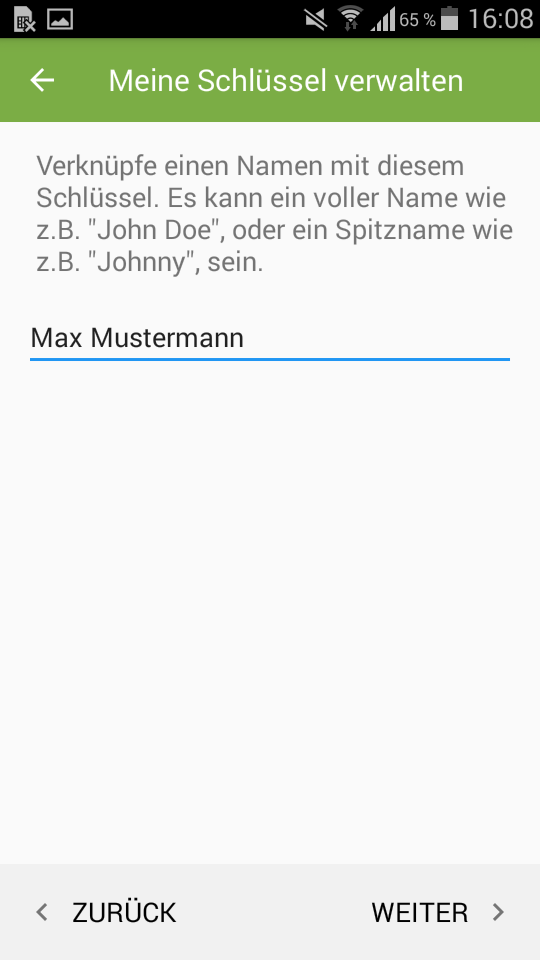 "E-Mail-Einrichtung mit K9 und OpenKeychain - 03")
"E-Mail-Einrichtung mit K9 und OpenKeychain - 03")
Anschließend werden Sie aufgefordert, die E-Mail-Adresse einzugeben, die dem Schlüssel zugeordnet werden soll. Tragen Sie hier Ihre Haupt-E-Mail-Adresse von mailbox.org ein. Sichern Sie danach Ihren Schlüssel mit einem ausreichend starken Passwort.
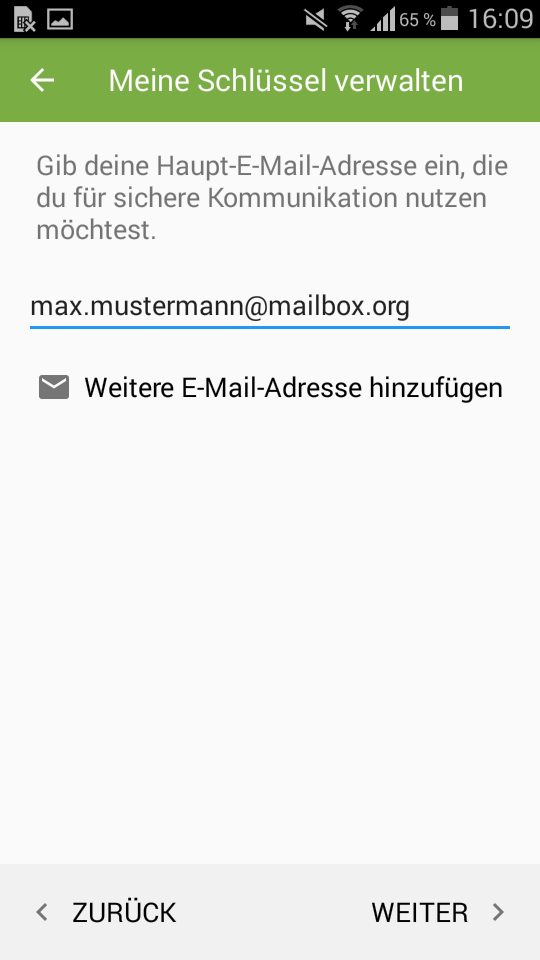 "E-Mail-Einrichtung mit K9 und OpenKeychain - 04")
"E-Mail-Einrichtung mit K9 und OpenKeychain - 04") 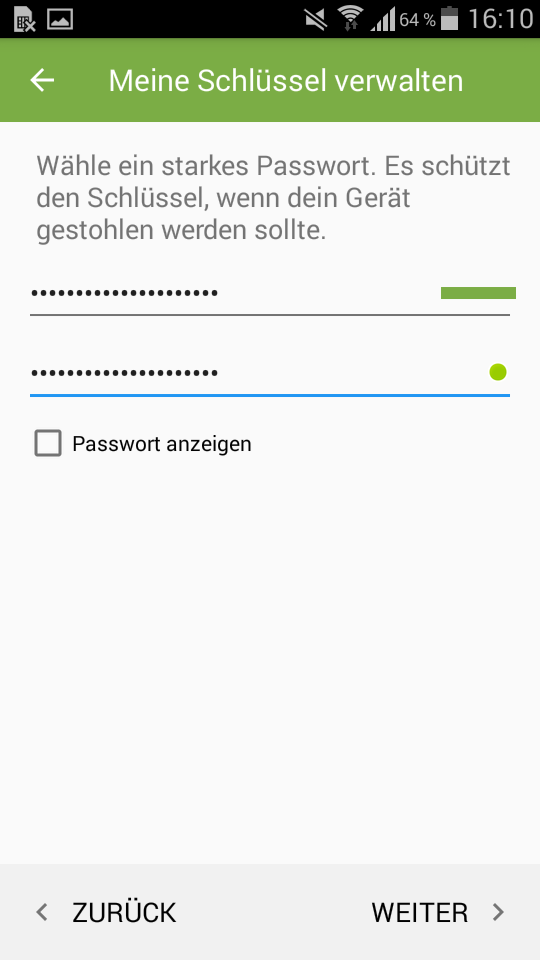 "E-Mail-Einrichtung mit K9 und OpenKeychain - 05")
"E-Mail-Einrichtung mit K9 und OpenKeychain - 05")
Im folgenden Bildschirm können Sie die Option "Mit dem Internet synchronisieren" einstellen. Wir empfehlen, Ihr Schlüsselpaar später in den Guard zu importieren, oder den gewünschten Gesprächspartnern einfach Ihren öffentlichen Schlüssel als Dateianhang mitzuschicken. Nun können Sie Ihren Schlüssel erzeugen lassen.
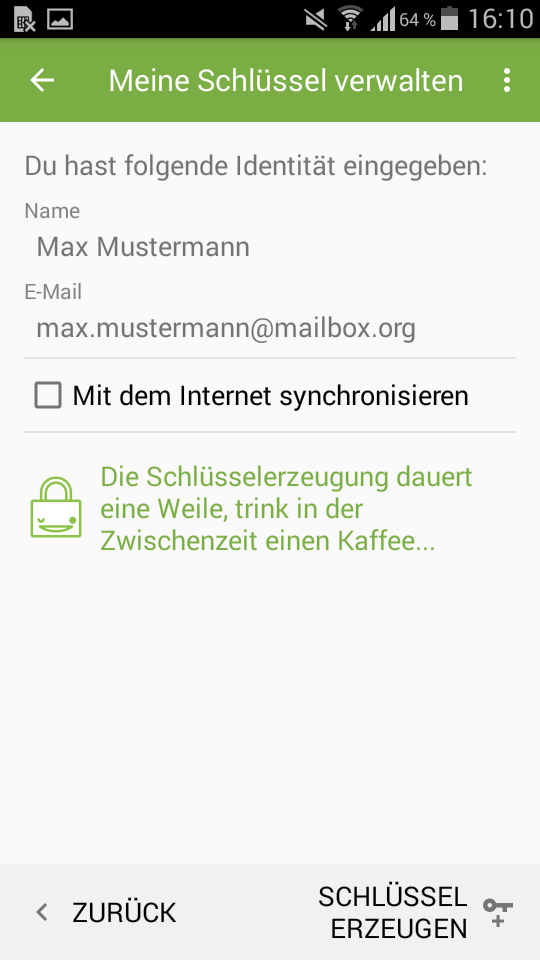 "E-Mail-Einrichtung mit K9 und OpenKeychain - 06")
"E-Mail-Einrichtung mit K9 und OpenKeychain - 06") 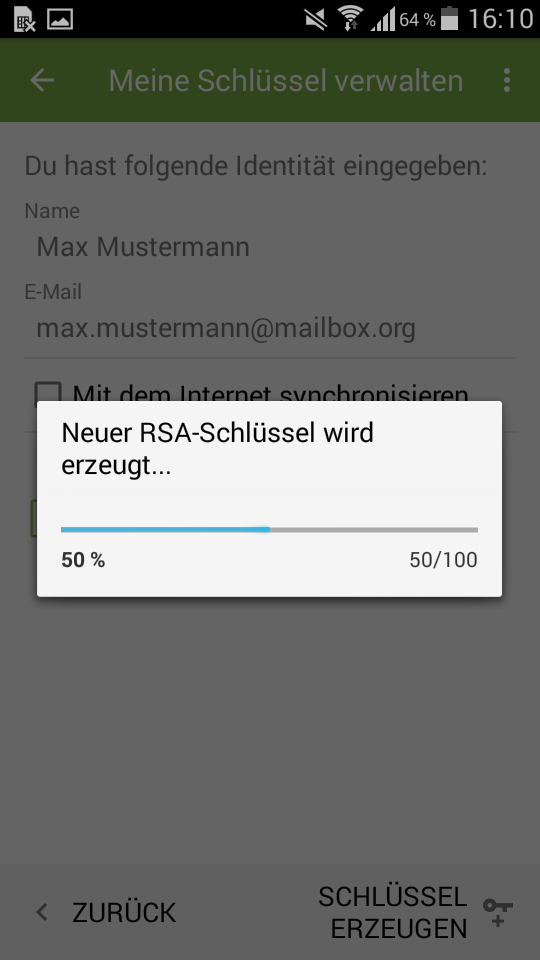 "E-Mail-Einrichtung mit K9 und OpenKeychain - 07")
"E-Mail-Einrichtung mit K9 und OpenKeychain - 07") 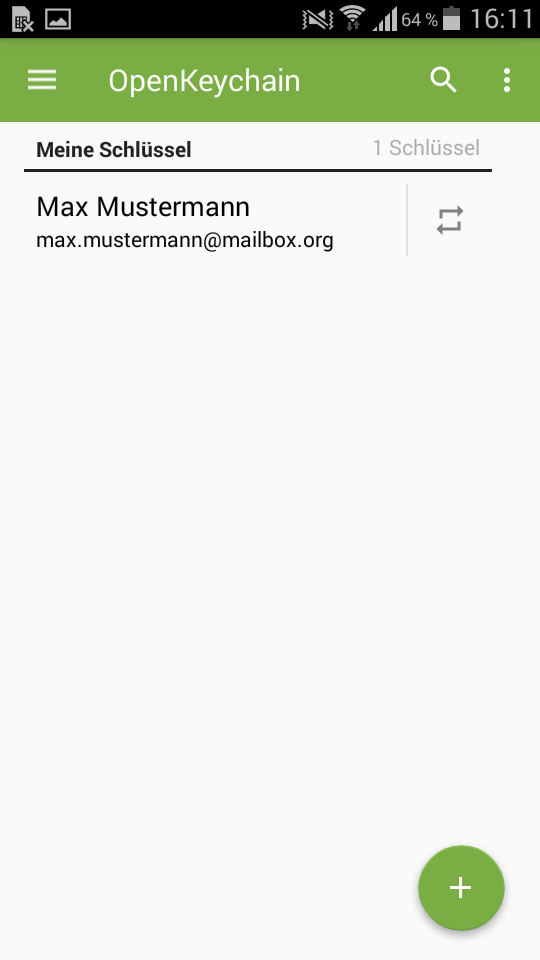 "E-Mail-Einrichtung mit K9 und OpenKeychain - 08")
"E-Mail-Einrichtung mit K9 und OpenKeychain - 08")
Glückwunsch! Ihr neues Schlüsselpaar ist erzeugt worden. Im Folgenden zweigen wir nun, wie Sie in K-9 Mail verschlüsselte E-Mails schreiben können.
OpenKeychain einbinden
Um Ihren Schlüssel aus OpenKeychain in K-9 Mail zu verwenden, öffnen Sie den Mailclient und halten das eingebundene Postfach (hier: "mailbox.org") gedrückt, bis ein Menü eingeblendet wird:
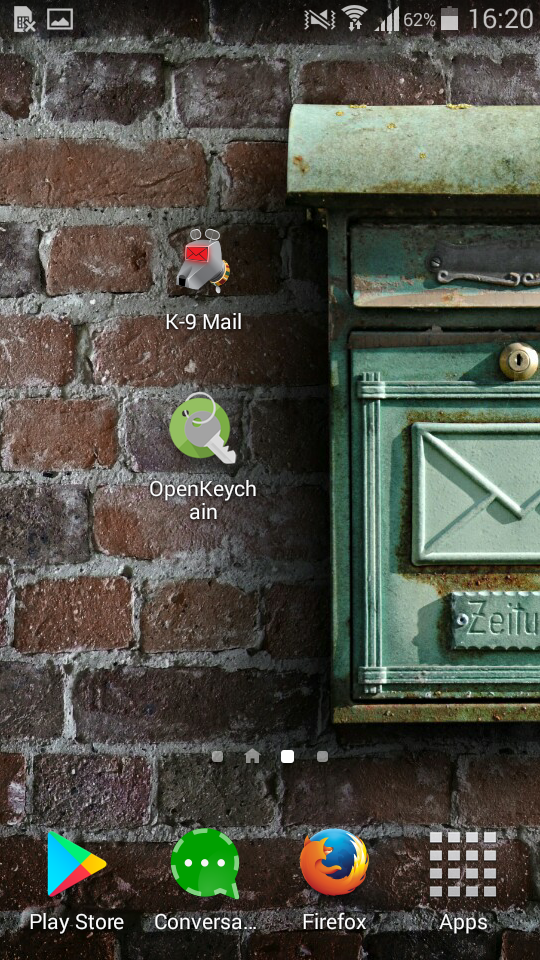 "E-Mail-Einrichtung mit K9 und OpenKeychain - 09")
"E-Mail-Einrichtung mit K9 und OpenKeychain - 09") 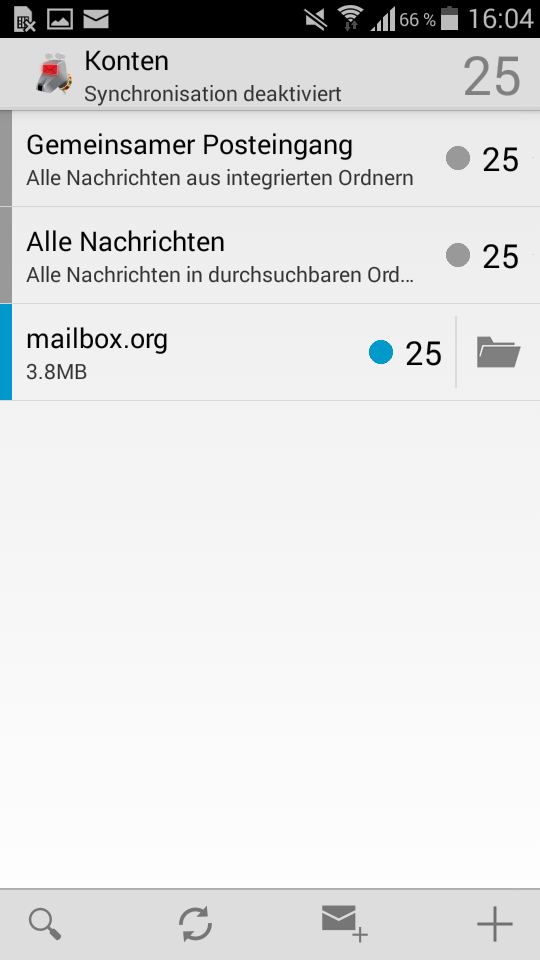 "E-Mail-Einrichtung mit K9 und OpenKeychain - 10")
"E-Mail-Einrichtung mit K9 und OpenKeychain - 10") 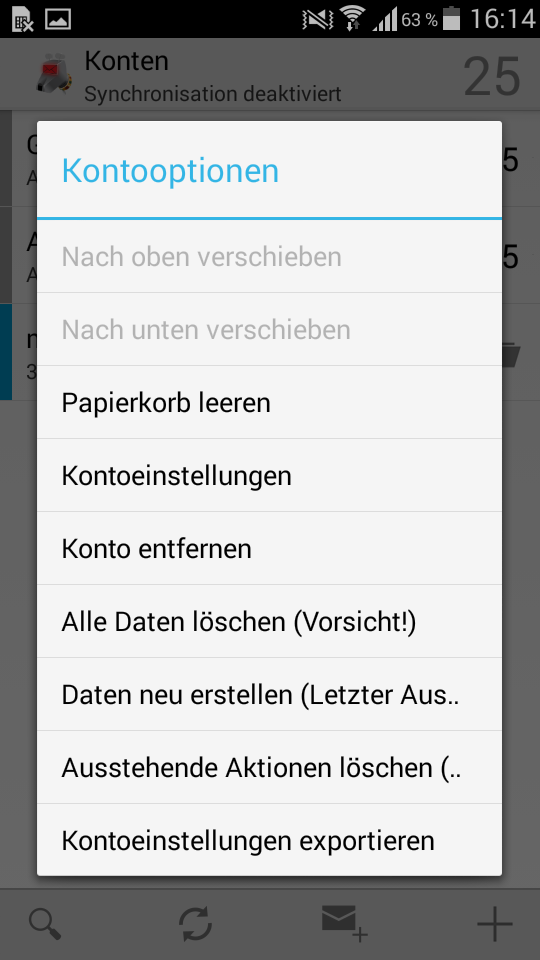 "E-Mail-Einrichtung mit K9 und OpenKeychain - 11")
"E-Mail-Einrichtung mit K9 und OpenKeychain - 11")
Hier können Sie Ihren in OpenKeychain erstellten Schlüssel für die Verwendung mit diesem E-Mail-Konto in K-9 Mail aktivieren. Wählen unter "Kontoeinstellungen -> Kryptographie" OpenKeychain als OpenPGP App aus und anschließend Ihren Schlüssel:
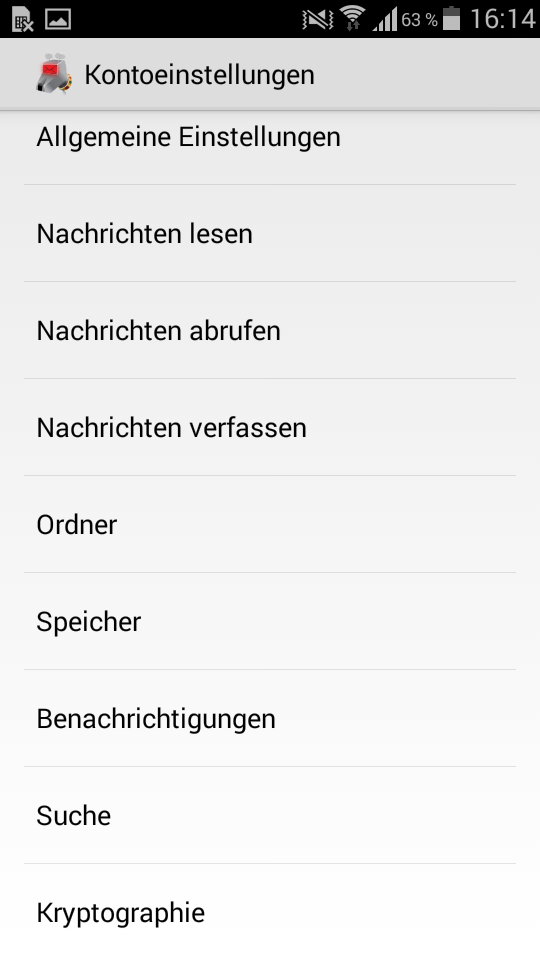 "E-Mail-Einrichtung mit K9 und OpenKeychain - 12")
"E-Mail-Einrichtung mit K9 und OpenKeychain - 12") 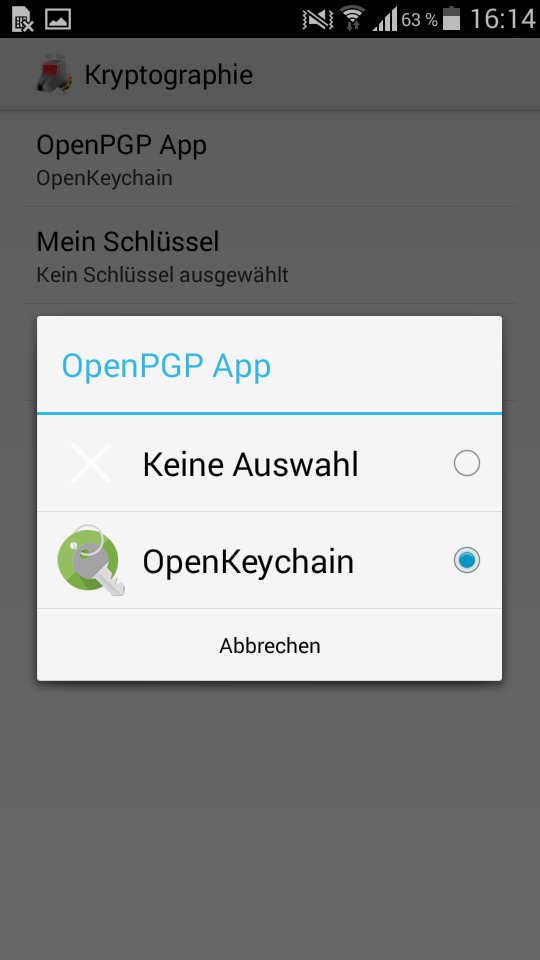 "E-Mail-Einrichtung mit K9 und OpenKeychain - 13")
"E-Mail-Einrichtung mit K9 und OpenKeychain - 13") 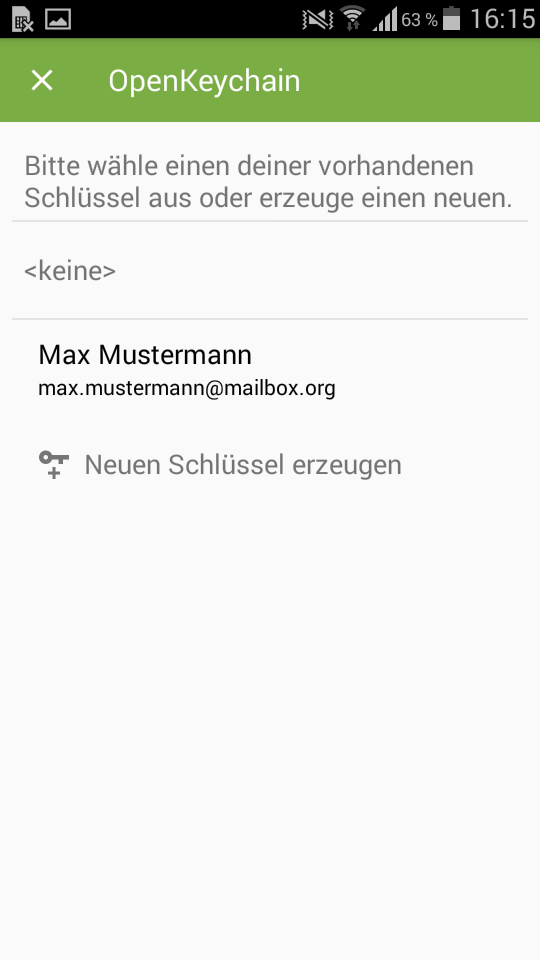 "E-Mail-Einrichtung mit K9 und OpenKeychain - 14")
"E-Mail-Einrichtung mit K9 und OpenKeychain - 14")
Nun haben Sie K-9 Mail erfolgreich für die Verwendung mit OpenKeychain eingerichtet.
Eine verschlüsselte E-Mail mit K-9 Mail verschicken
Nun können Sie sich, um die gelungene Einrichtung der Verschlüsselung auf Ihrem Mobilgerät zu feiern, eine verschlüsselte Test-E-Mail schicken. Erstellen Sie eine E-Mail, wählen sich selbst als Empfänger aus und aktivieren die Verschlüsselung dieser E-Mail durch das Schloss-Symbol oben rechts:
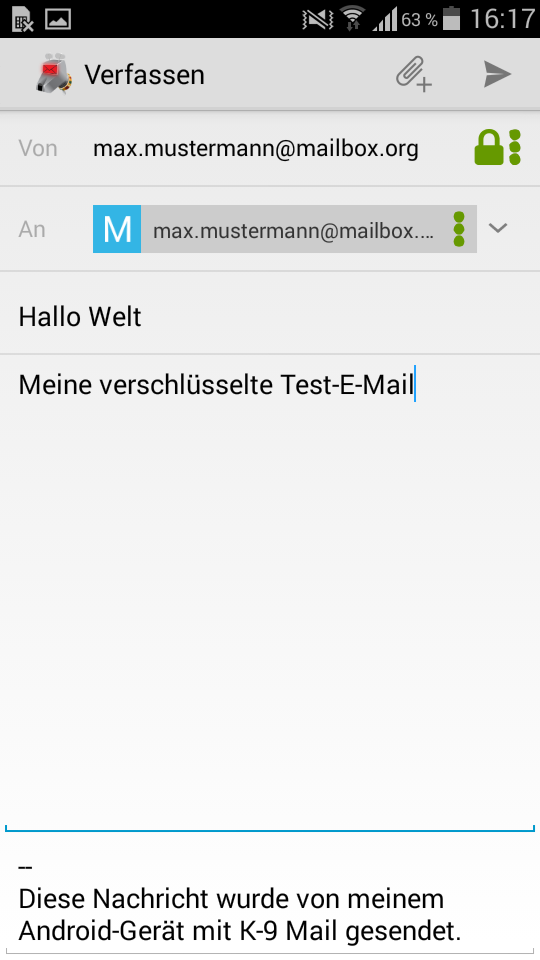 "E-Mail-Einrichtung mit K9 und OpenKeychain - 15")
"E-Mail-Einrichtung mit K9 und OpenKeychain - 15")
Nach dem Absenden werden Sie sehen, dass die so empfangene Test-E-Mail nun ebenfalls durch ein grünes Schloss-Symbol als verschlüsselt gekennzeichnet ist.
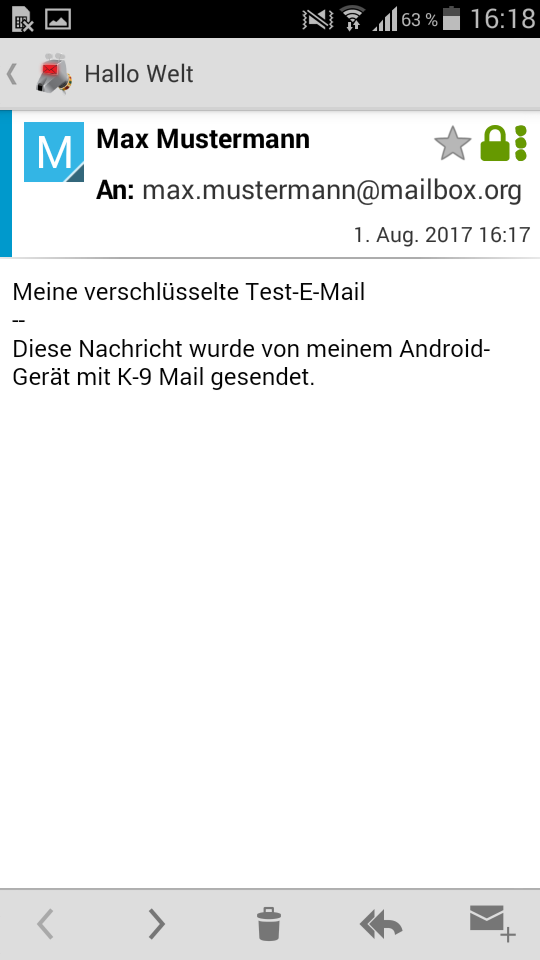 "E-Mail-Einrichtung mit K9 und OpenKeychain - 16")
"E-Mail-Einrichtung mit K9 und OpenKeychain - 16")
...dann viel Spaß bei der sicheren Kommunikation!
Andere Apps
Einige unserer Nutzer haben alternative Programme empfohlen, die den Umgang mit verschlüsselten E-Mails erleichtern. Zwei Programme wurden dabei besonders oft gelobt. Daher möchten wir sie hier kurz erwähnen.
- R2Mail2
- Squeaky Mail
Bitte haben Sie jedoch Verständnis dafür, dass wir nicht alle Programme testen und auch keinen Support für die Software anderer Hersteller leisten können. Das betrifft natürlich auch die hier genannten Apps.
